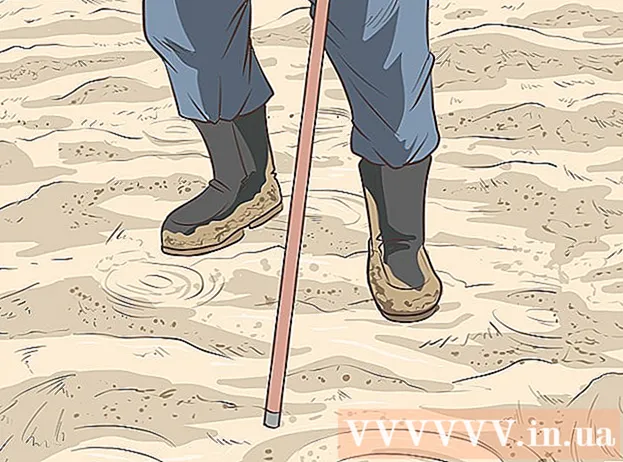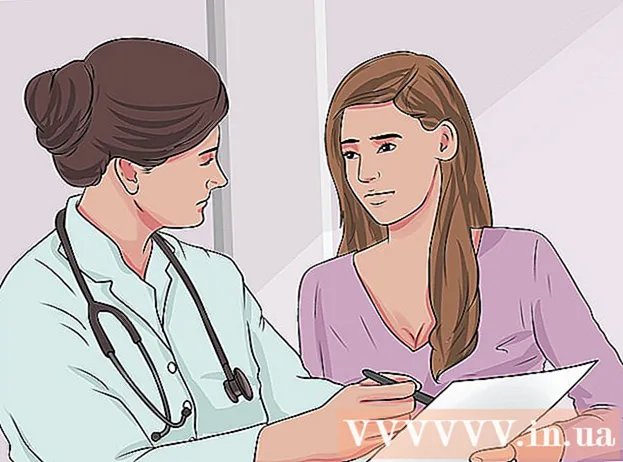రచయిత:
Peter Berry
సృష్టి తేదీ:
13 జూలై 2021
నవీకరణ తేదీ:
1 జూలై 2024

విషయము
Android పరికరం యొక్క అంతర్గత మెమరీ నుండి SD కార్డ్కు ఫోటోలను ఎలా బదిలీ చేయాలో ఈ కథనం మీకు చూపుతుంది. మీరు దీన్ని Android సెటప్ ఉపయోగించి లేదా ఉచిత ES ఫైల్ ఎక్స్ప్లోరర్ అనువర్తనాన్ని ఉపయోగించి చేయవచ్చు.
దశలు
3 యొక్క విధానం 1: శామ్సంగ్ గెలాక్సీ ఫోన్ను ఉపయోగించండి
అనువర్తన స్టోర్లోని మల్టీకలర్డ్ గేర్ చిహ్నంతో సెట్టింగ్ల అనువర్తనాన్ని నొక్కడం ద్వారా Android పరికరం (సెట్టింగ్లు).

- శోధన పట్టీని తాకండి.
- టైప్ చేయండి ఎస్ ఫైల్ ఎక్స్ప్లోరర్
- తాకండి ES ఫైల్ ఎక్స్ప్లోరర్ ఫైల్ మేనేజర్
- తాకండి ఇన్స్టాల్ చేయండి (అమరిక)
- తాకండి అంగీకరించండి అభ్యర్థించినప్పుడు.
- ES ఫైల్ ఎక్స్ప్లోరర్ ఇన్స్టాల్ చేయడం పూర్తయ్యే వరకు వేచి ఉండండి.

ES ఫైల్ ఎక్స్ప్లోరర్ను తెరవండి. తాకండి తెరవండి Google Play స్టోర్లో (తెరవండి) లేదా ES ఫైల్ ఎక్స్ప్లోరర్ అనువర్తనాన్ని నొక్కండి.- మీరు కొనసాగడానికి ముందు మీరు కొన్ని పరిచయ పేజీల ద్వారా స్క్రోల్ చేయాలి.
బటన్ను తాకండి ఇప్పుడు ప్రారంబించండి (ఇప్పుడే ప్రారంభించండి) ES ఫైల్ ఎక్స్ప్లోరర్ హోమ్ పేజీని తెరవడానికి స్క్రీన్ మధ్యలో నీలం రంగు.
- మీరు ఇంతకు ముందు ES ఫైల్ ఎక్స్ప్లోరర్ను తెరిచినట్లయితే ఈ దశను దాటవేయండి.

తాకండి చిత్రాలు (ఫోటో) మీ Android పరికరంలో ఫోటోల జాబితాను తెరవడానికి పేజీ మధ్యలో.- ఈ ఎంపికను చూడటానికి మీరు స్క్రీన్ క్రింద క్రిందికి స్క్రోల్ చేయవలసి ఉంటుంది.
బదిలీ చేయడానికి ఫోటోను ఎంచుకోండి. ఫోటోను ముందే ఎంచుకోవడానికి తాకి, నొక్కి ఉంచండి, ఆపై మీరు బదిలీ చేయదలిచిన మరొక ఫోటోను తాకడం ద్వారా మరిన్ని ఎంచుకోండి
- మీరు ఇక్కడ అన్ని ఫోటోలను ఎంచుకోవాలనుకుంటే, మీరు చిత్రాన్ని ముందే ఎంచుకోవడానికి తాకి, నొక్కి ఉంచండి అన్ని ఎంచుకోండి (అన్నీ ఎంచుకోండి) స్క్రీన్ ఎగువ-కుడి మూలలో.

తాకండి తరలించడానికి ఎంపిక జాబితాను తెరవడానికి స్క్రీన్ దిగువ కుడి మూలలో (వెళ్ళండి).- మీరు ఫోటోను SD కార్డుకు కాపీ చేయాలనుకుంటే, తాకండి దీనికి కాపీ చేయండి (కాపీ చేయబడింది) స్క్రీన్ దిగువ ఎడమ మూలలో.
ఎంపిక జాబితాలోని కార్డ్ పేరును తాకడం ద్వారా మీ SD కార్డ్ను ఎంచుకోండి.
- Android పరికరాన్ని బట్టి, ఫోల్డర్ స్వయంచాలకంగా తెరవబడినందున మీరు SD కార్డ్ను ఎంచుకోవాల్సిన అవసరం లేదు.
ఫోల్డర్ను ఎంచుకోండి. మీరు ఎంచుకున్న ఫోటోలను తరలించదలిచిన SD కార్డ్లోని ఫోల్డర్ను తాకండి. ఇది ఫోటోలను తక్షణమే SD కార్డుకు బదిలీ చేస్తుంది.
- ఎంచుకుంటే దీనికి కాపీ చేయండి బదులుగా తరలించడానికి, చిత్రం కాపీ చేయబడుతుంది.
సలహా
- మీరు చిత్రాలను తరలించిన ఫోల్డర్లో కొన్ని నకిలీ చిత్రాలు ఉంటే, మీరు తాకాలి స్కిప్ (దాటవేయి), భర్తీ చేయండి (పున lace స్థాపించుము) లేదా RENAME (పేరు మార్చండి) లేదా అవసరమైనప్పుడు ఇలాంటి ఎంపిక.
హెచ్చరిక
- SD కార్డ్ మన్నికైనది కాదు మరియు చాలా తేలికగా పాడైనందున, ఫైళ్ళను బదిలీ చేయడానికి బదులుగా వాటిని SD కార్డుకు కాపీ చేయడం మంచిది.